软件下载下来是一个压缩文件,解压后开始安装,软件的安装过程非常的简单,只要一路单击“下一步”即可安装完成。如图1所示。
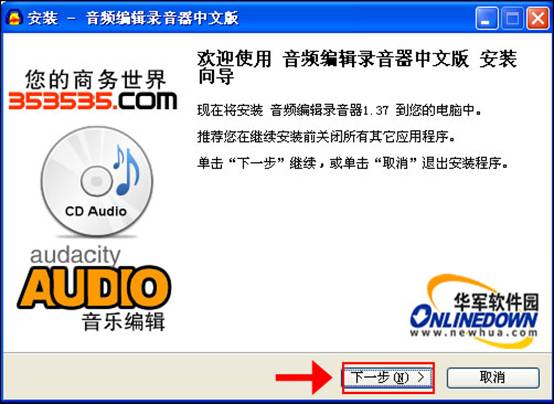
图1
安装完成以后,双击桌面上的“

”快捷图标启动程序,这时打开一个使用入门对话框,单击“确定”按钮即可进入软件的主界面。如图2所示。
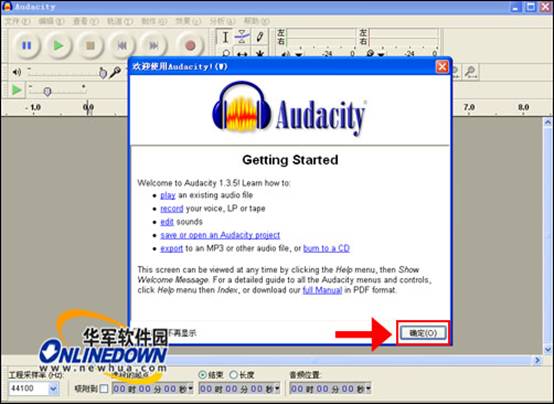
图2
二、录制歌曲:
在录制之前,我们先导进一个伴奏音乐,单击“文件”菜单,选择“打开”选项,在打开的对话框中选择你要演唱歌曲的伴奏音乐,然后单击“打开”按钮即可。如图3所示。

图3
接下来双击屏幕右下角的小喇叭图标,在打开的窗口中单击“选项”菜单选择“属性”;打开一个属性窗口,在此选择录音,然后再选择麦克风。如图4所示。
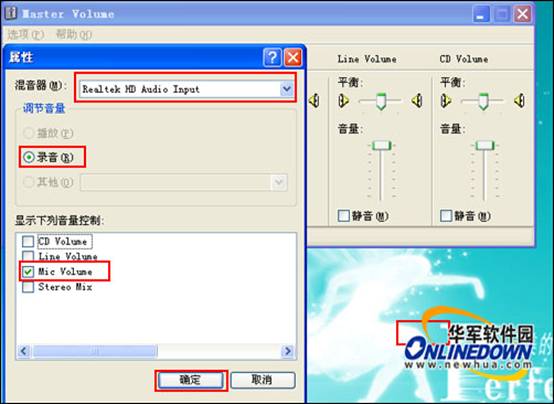
图4
单击主界面上的“

”录音按钮,就可以开始录歌了;现在只要你开唱就可以了。这时我们可以看到界面上多出一音轨,就是我们自己唱歌的录音。如图5所示。

图5
如果你录制的音量太小的话,可以拖动主界面上方麦克风上的滑块,来加大麦克风的音量。如图6所示。

图6
在录制过程当中如果停止的话,想要接着录的时候,再次单击“录音”按钮即可进行再次录制,不过每次录制会弹出一个新的音轨。注意停顿再接着录的时候,必须要把光标移动到刚才停止的位置,然后再进行录制这样才能接得上。如图7所示。

图7
三、编辑音乐:
歌曲录制完成以后,就开始对音乐进行编辑了;单击工具栏上的“
”音频大小工具,按住该移动到音轨上面,随便在音频区内点击,这时我们可以看到音轨中出现白色区域,这时单击音轨上下拖动鼠标,就会出现弯曲现象;你可以利用该方法做出N个点来调控音频声音的大小。如图8所示。

图8
声音大小调整完成以后;单击选择工具,如果还是调整大小状态,很容易再次调整声音。如果我们要删除音频中的一部分声音的话,只需选中音频中要删除声音部分,然后按钮键盘上的“Delete”按钮即可;你也可以选择要保留的音频内容,然后单击工具样上的“修剪”按钮将选中的音频文件保留,删除没有选取的音频文件。如图9所示。

图9
如果你录制过程中音频的位置没有对上,可以通过“
”时间移动工具来调整,选择该工具,然后选中要移动的音轨随意拖动就可以调整位置了。如图10所示。

图10
然后在“效果”菜单下为音频文件添加效果;效果非常的多用户可以自己动手试一下,每种效果都会给你来不同效果的听觉效果。选中要添加效果的音频部分,然后再进行效果添加。如图11所示。
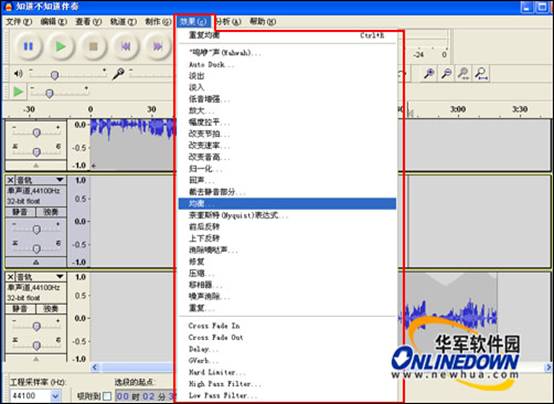
图11
四、输出音乐:
调整到你满意以后,就可以把你录制的歌曲进行输出了;单击“文件”菜单,选择“导出”选项,弹出导出文件对话框,在此设置文件的输出路径及输出名称,选择保存文件的类型,然后单击“保存”按钮即可。如图12所示。

图12
单击“保存”按钮,弹出编辑元数据对话框,在该窗口中填写相关信息;也就是你的相关资料;在播放器列表中会显示出来。如图13所示。

图13
单击“确定”按钮以后,即可打开输出窗口;当进度条走完以后,输出结束。如图14所示。

图14
这时你可以打开刚刚录制的个唱音乐欣赏一下了;在播放器列表中我们可以看到你刚才输入的相关信息。如图15所示。

图15
现在就可以把你录制的歌曲上传到网络,与你的亲朋好友和亿万网民一起欣赏了!那是一种完全不同的感觉,你可以像感受别人的音乐那样去感受自己的音乐了,心情享受音乐带给你的无限快乐。越来越多的歌手都选择通过网络来传播自己的歌曲,网络歌曲也越来越受到大众的喜爱。